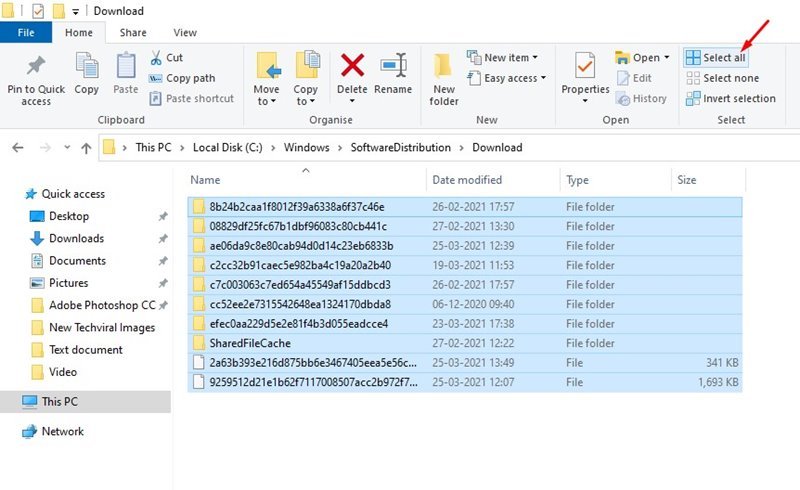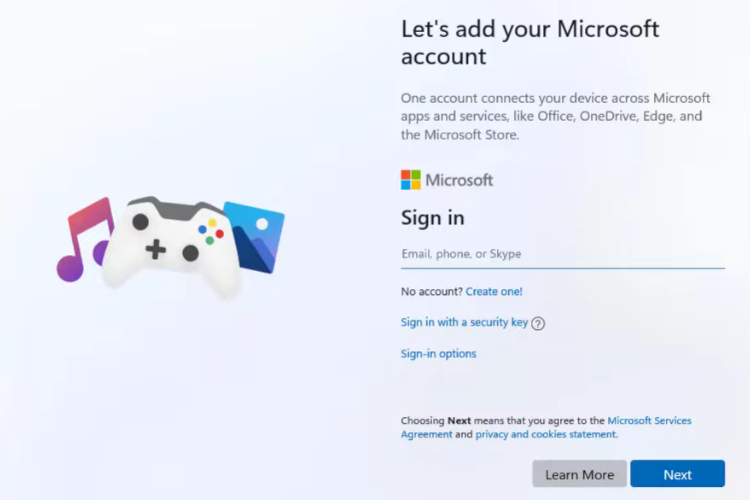En effet Windows 10 est désormais le système d’exploitation de bureau le plus utilisé. Le système d’exploitation alimente désormais une majorité d’ordinateurs de bureau et d’ordinateurs portables. Comparé à tout autre système d’exploitation de bureau Windows 10 est facile à utiliser et offre de nombreuses fonctionnalités.
Si vous utilisez Windows 10 depuis un certain temps, vous savez peut-être que le système d’exploitation envoie fréquemment des mises à jour. Windows 10 reçoit des mises à jour presque tous les mois, et elles étaient de différents types tels que les mises à jour de qualité, les mises à jour de pilotes, les mises à jour cumulatives, les mises à jour de définition et les mises à jour de sécurité.
Bien que Windows 10 soit conçu pour installer automatiquement toutes les mises à jour requises, le téléchargement et l’installation de certaines mises à jour échouent parfois. Windows 10 ne parvient pas à télécharger les mises à jour pour diverses raisons telles que des problèmes Internet, des problèmes d’incompatibilité, etc. En cas d’échec, ces mises à jour apparaissent dans la section Mise à jour en attente des paramètres de Windows Update et de sécurité.
Étape pour supprimer toutes les mises à jour en attente sur un PC Windows 10
Si vous rencontrez des problèmes lors de l’installation d’une mise à jour ou pensez qu’une mise à jour spécifique cassera votre système, vous pouvez choisir de supprimer les mises à jour en attente pour télécharger à nouveau le package ou ignorer complètement la mise à jour. Cet article partagera un guide détaillé sur la recherche et la suppression des mises à jour en attente sur les ordinateurs Windows 10. Jetons un œil au guide.
Étape 1. Tout d’abord ouvrez l’explorateur de fichiers sur votre ordinateur Windows 10.

C:\Windows\SoftwareDistribution\Download
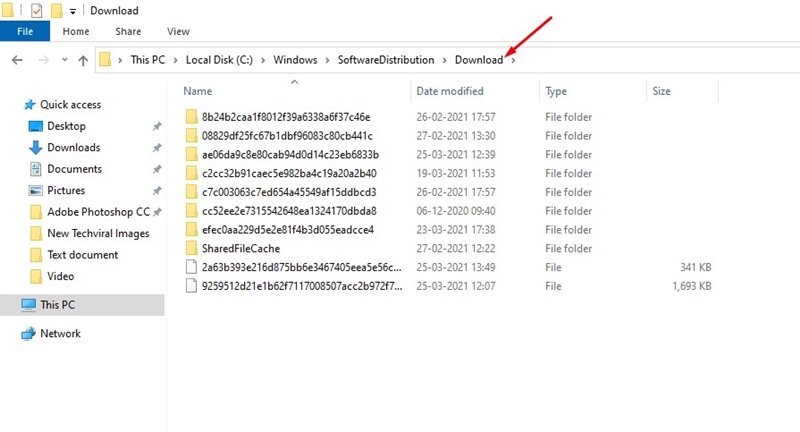
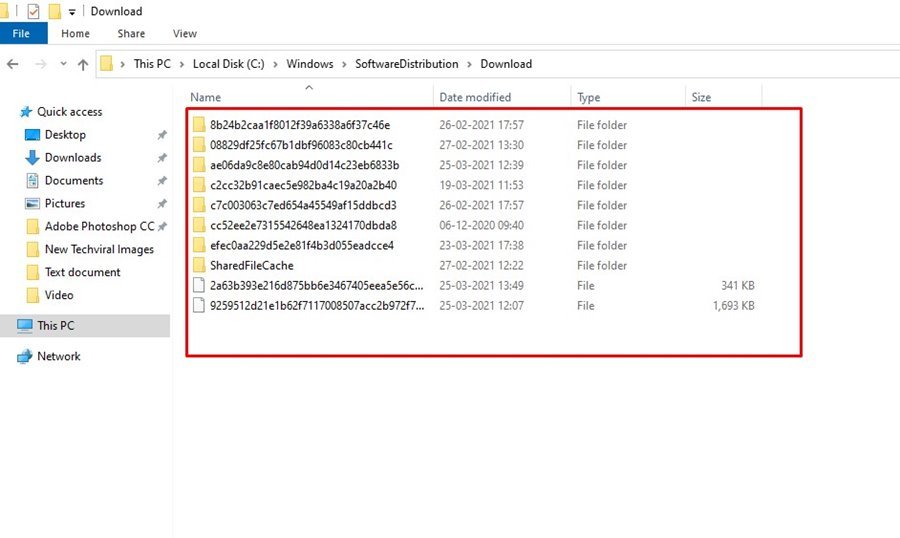
Étape 5. Maintenant, faites un clic droit et cliquez sur le bouton «Supprimer». Dans la fenêtre contextuelle de confirmation, cliquez à nouveau sur le bouton Supprimer.
Remarque: cela supprimera vos mises à jour en attente. Cependant, la prochaine fois que vous vous connecterez à Internet, votre ordinateur téléchargera et installera l’élément requis pour les mises à jour.
Désactiver le service Windows Update de manière permanente
Pour arrêter définitivement les mises à jour de Windows 10, nous vous recommandons de suivre notre guide – Comment désactiver définitivement le service Windows Update (Guide détaillé). Sur ce guide, nous avons partagé un tutoriel étape par étape sur la façon de désactiver complètement le service de mise à jour sur le système d’exploitation Windows 10.
C’est ça! Vous avez terminé. C’est ainsi que vous pouvez supprimer les mises à jour en attente sur les ordinateurs Windows 10. J’espère que cet article vous a aidé! Merci de le partager également avec vos amis. Si vous en doutez, faites-le nous savoir dans la zone de commentaire ci-dessous.